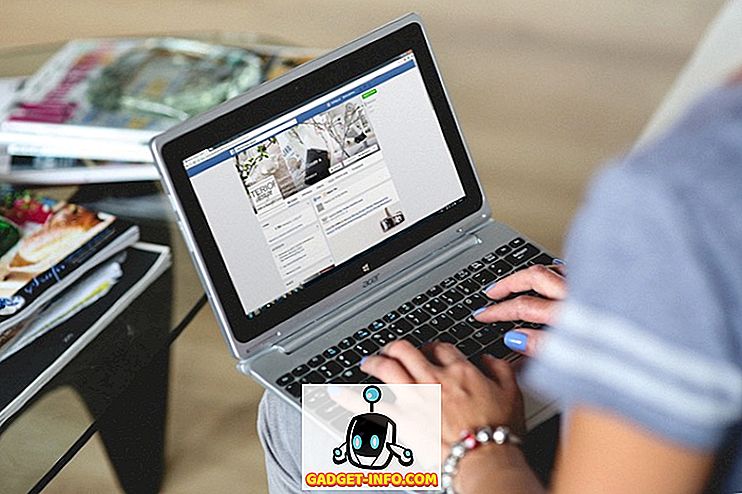私のクライアントは、彼が通常の手順を使用してユーザーを切り替えることができなかったWindows 7で最近奇妙な問題を抱えていました。 デフォルトでは、Startをクリックしてからshutdownの隣にある小さな矢印をクリックすると、次に示すようにSwitch Userを選択できます。

Windows 7システムでこのオプションが無効になっているかグレー表示されている場合は、それを修正するためにできることがいくつかあります。 ドメインに属していて、ユーザーの簡易切り替えを使用できるようにしたい場合は可能ですが、グループポリシーを編集する必要があります。 あなたの会社に応じて、あなたはそれを行うことができるかもしれませんしないかもしれません。
また、Windows 7では、GUIを介してこのユーザーの簡易切り替えオプションを編集することはできません。WindowsXPではオプションがありましたが、何らかの理由でWindows 7ではできませんでした。 そのためには、レジストリまたはグループポリシーを編集して機能させる必要があります。 私はあなたがレジストリを編集するのを好まない場合にあなたが使うことができる小さなユーティリティについても述べました。
方法1 - レジストリハック
次のレジストリキーに移動して、[ユーザーの切り替え]オプションを再度有効にすることができます。
HKEY_LOCAL_MACHINE \ソフトウェア\ Microsoft \ Windows \ CurrentVersion \ Policies \ System
HideFastUserSwitchingという値が1になっているはずです。 値1は、ユーザー切り替えが無効になっていることを意味します。 有効にするには、その値を0に変更します。 HideFastUserSwitchingキーがまったくない場合は、右側のペインの空白部分を右クリックして[ 新規作成] - [DWORD(32ビット)値]を選択して作成できます。

0に設定してからレジストリを終了します。 変更を有効にするには、ログオフしてから再度ログオンする必要があります。 今すぐシャットダウンの横にある矢印をクリックすると、有効になっているはずです。

方法2 - グループポリシーを編集する
ドメインに所属している場合は、ローカルセキュリティポリシーを編集する必要があります。 これを行うには、[スタート]ボタンをクリックし、 gpedit.mscと入力してグループポリシーエディタを開きます。 開いたら、次のセクションに移動します。
ローカルコンピュータポリシー - コンピュータの構成 - 管理用テンプレート - システム - ログオン
ここには、 ユーザーの簡易切り替えのためのエントリポイントを隠すというオプションがあります。 高速のユーザー切り替えを機能させるには、これを無効にします。

コンピュータを再起動して、今すぐユーザーを切り替えることができるかどうかを確認します。 グループポリシー設定が以前の設定に自動的に変更されたことがわかった場合は、IT部門が設定したため、自分で設定を変更することはできません。 再起動する前に、コンピュータをネットワークから切断してみることもできます。 そのようにして、あなたがあなたの会社からの方針がそれがサーバから来ているならば、あなたのコンピュータが起動時に適用されることはできません。
方法3 - ユーザー切り替えツールのダウンロード
更新 :このツールは開発者から利用できなくなり、彼らのサイトから削除されました。
Microsoft MVPは、実行されるたびにユーザーを切り替える単純な小さなツールを作成しました。 ここからダウンロードできます。
//www.itknowledge24.com/downloads/switch-user-tool.php
解凍したら、ファイルをハードドライブの任意の場所にコピーしてから、デスクトップまたは好きな場所にショートカットを作成します。 それからショートカットを実行するだけで自動的にユーザー切り替え画面が表示され、そこでログインしたいアカウントをクリックすることができます。
Windows 7マシンでユーザー切り替えを有効にするために必要なのはこれだけです。 あなたが問題を抱えているならば、ここにコメントを投稿してください、そして、私は助けようとします! 楽しい!